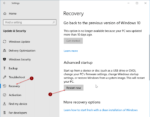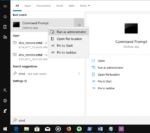Ao viajar, você pode querer compartilhar os dados de celular do seu iPhone com o seu laptop Windows 10 para que possa trabalhar em trânsito. O recurso de hotspot pessoal integrado no iPhone/iPad permite que você compartilhe a conexão de internet do seu dispositivo iOS com outros dispositivos.
Quando se trata de compartilhar os dados do celular, você pode compartilhar a conexão com a Internet por Wi-Fi, Bluetooth ou cabo USB.
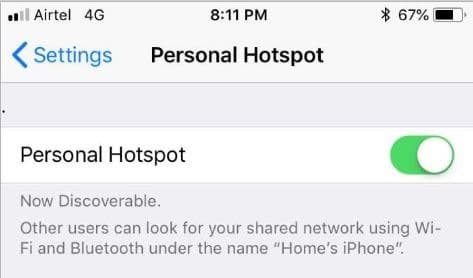
Neste guia, veremos como configurar um ponto de acesso pessoal no seu iPhone/iPad e, em seguida, conectar o laptop Windows 10 ao ponto de acesso do iPhone.
Método 1 de 2
Conecte o PC com Windows 10 ao hotspot do iPhone por Wi-Fi
Passo 1: Antes de tudo, você precisa ativar o Wi-Fi e o Bluetooth no seu iPhone. Você pode fazer isso abrindo Configurações e ativando o Wi-Fi e o Bluetooth.
Passo 2: Em seguida, vamos ativar o Personal Hotspot no seu iPhone. Para isso, navegue até Configurações > Hotspot pessoal.
Observe que a opção Personal Hotspot não estará disponível quando os dados móveis estiverem desativados. Portanto, se você não conseguir acessar o Personal Hotspot, é provável que os dados móveis estejam desativados.
Etapa 3: Ligar Hotspot pessoal opção. Agora você deve ver a senha padrão para o hotspot.
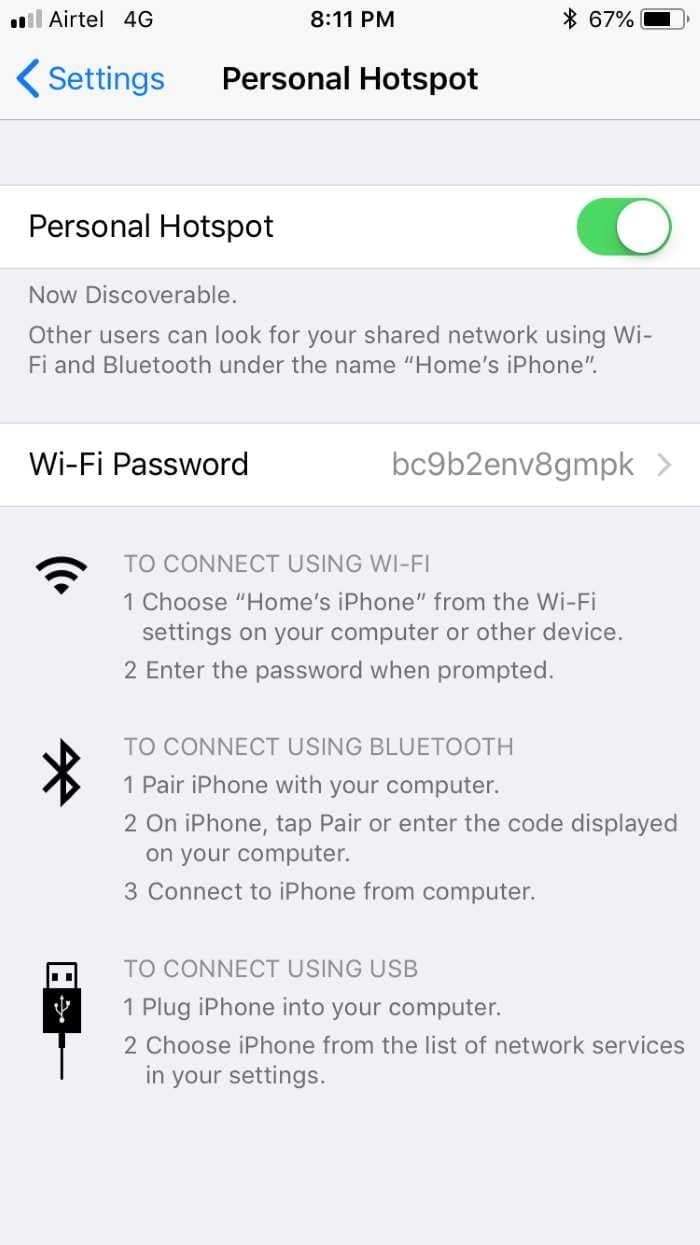
Se o Wi-Fi e o Bluetooth estiverem desligados no seu iPhone, você receberá a seguinte notificação. Toque na opção Ativar Wi-Fi e Bluetooth para ativá-los e ativar o Hotspot pessoal.
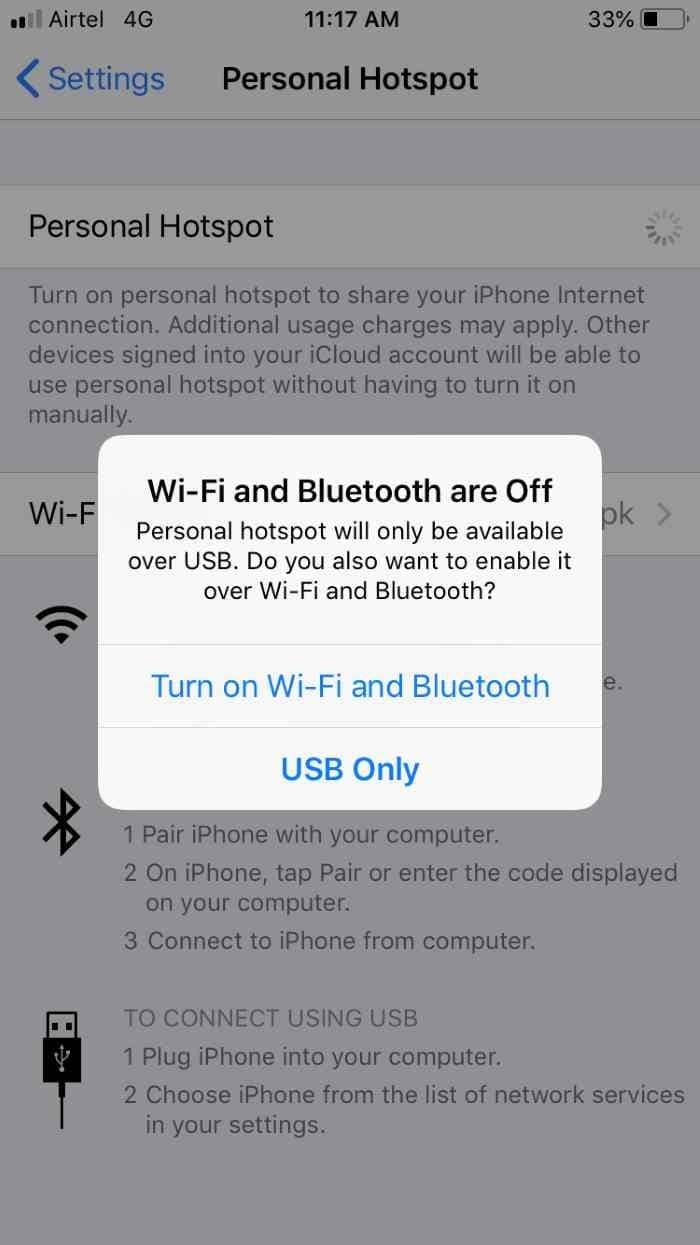
Passo 4: No seu PC com Windows 10, verifique se o Wi-Fi está ativado. Para fazer o mesmo, abra Configurações > Rede e Internet > Wi-fie certifique-se de que a opção Wi-Fi esteja ativada.
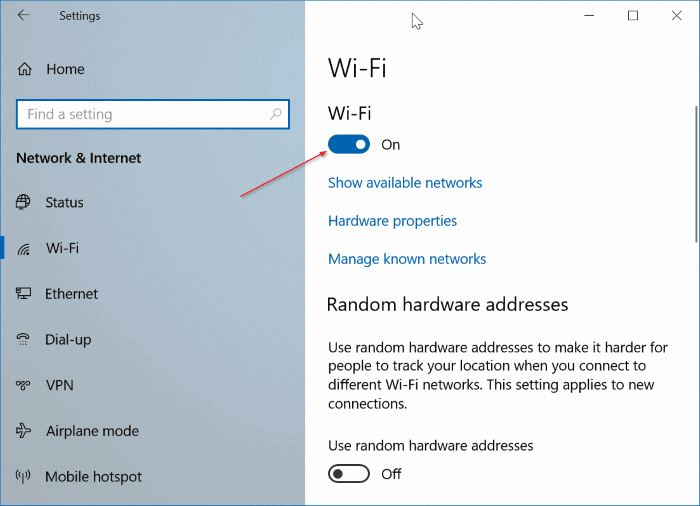
Etapa 5: Clique no ícone sem fio na área da bandeja do sistema da barra de tarefas e, em seguida, clique na entrada do seu iPhone. Clique no Conectar botão.

Etapa 6: Quando você for solicitado a digitar a senha, digite a senha que você pode ver na seção Hotspot pessoal das configurações do iPhone (Configurações > Hotspot pessoal).
É isso! Agora você deve poder navegar na Web em seu PC com Windows 10 usando a conexão de Internet do seu iPhone.
Método 2 de 2
Conecte o laptop Windows 10 ao hotspot do iPhone usando um cabo USB
Se, por algum motivo, você não conseguir conectar seu laptop Windows 10 ao ponto de acesso do iPhone, poderá usar o cabo USB do seu iPhone para conectar seu laptop Windows 10 ao ponto de acesso do iPhone sem problemas.
Passo 1: Baixe a versão mais recente do iTunes no seu PC e instale o mesmo.
Passo 2: Conecte seu iPhone ao laptop Windows 10 usando o cabo de carregamento. Se você receber a seguinte tela no seu iPhone, toque em Confiar.
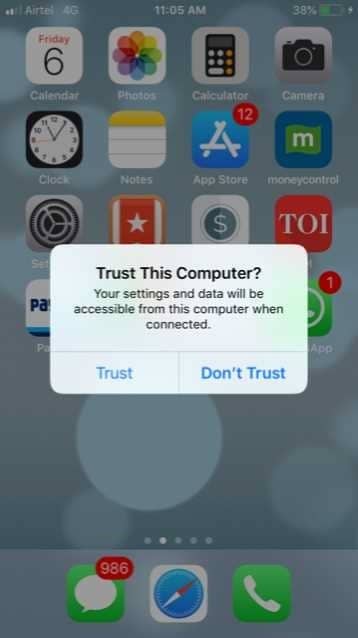
Etapa 3: No seu iPhone, navegue até Configurações > Hotspot pessoal. Novamente, se o Acesso Pessoal não estiver acessível, ative os dados móveis.
Passo 4: A seguir, navegue até Configurações > Hotspot pessoal. Ligar Hotspot pessoal.
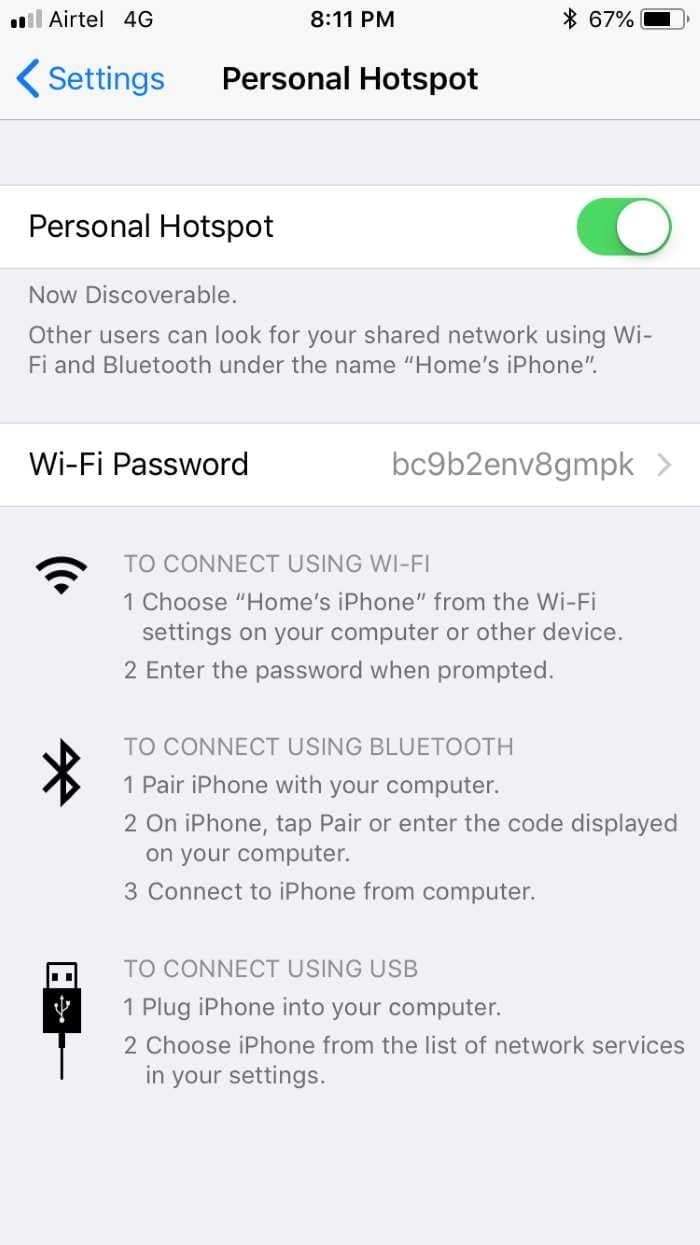
Etapa 5: Seu laptop Windows 10 deve se conectar automaticamente ao hotspot do iPhone agora.
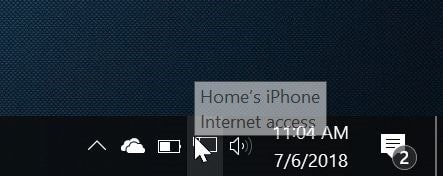
Você pode começar a navegar na Web em seu laptop Windows 10 agora.
Como transferir fotos do iPhone para o guia do PC com Windows 10 também pode lhe interessar.
Hashtags: #Como #conectar #Windows #ponto #acesso #iPhone
FONTE
Nota: Este conteúdo foi traduzido do Inglês para português (auto)
Pode conter erros de tradução
Olá, se tiver algum erro de tradução (AUTO), falta de link para download etc…
Veja na FONTE até ser revisado o conteúdo.
Status (Ok Até agora)
Se tiver algum erro coloque nos comentários